很多伙伴操作wps文本过程里还不会设为右领章弯曲效果,下面小编就为大家带来wps文本设置右领章弯曲效果的具体操作方法,想知道的话就来看看吧。
wps文本怎样设为右领章弯曲效果?wps文本设置右领章弯曲效果的步骤介绍
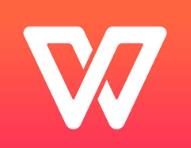
1、打开wps演示文稿内容。
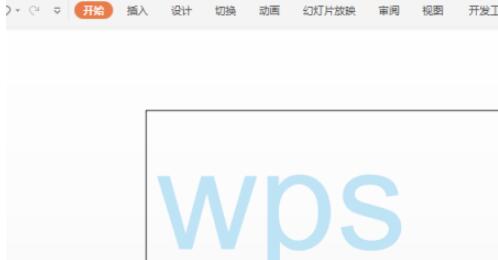
2、 选中文本框,并点击右侧“对象属性”按钮。
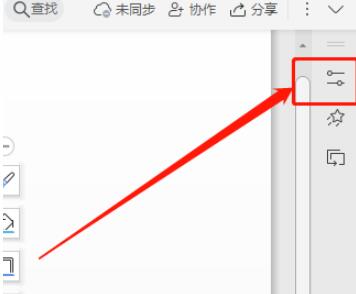
3、点击“文本选项”。
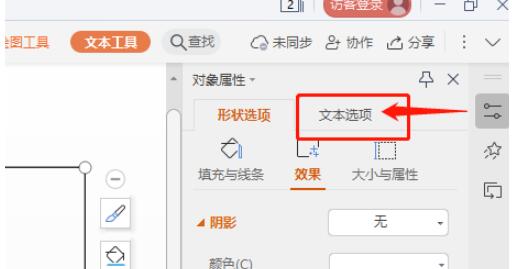
4、下拉到底部,点击“转换”选项。
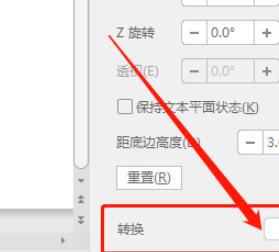
5、在“转换”中,点击“右领章”转换弯曲效果即可。
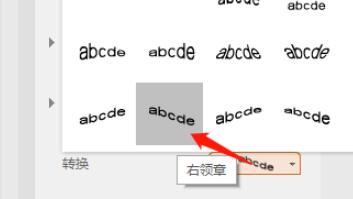
6、此时,字体排列效果为“右领章”转换弯曲效果。
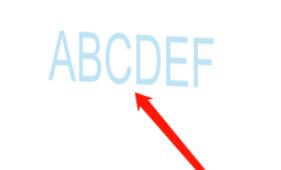
以上就是关于wps文本设置右领章弯曲效果的全部内容了,希望对大家有所帮助。








